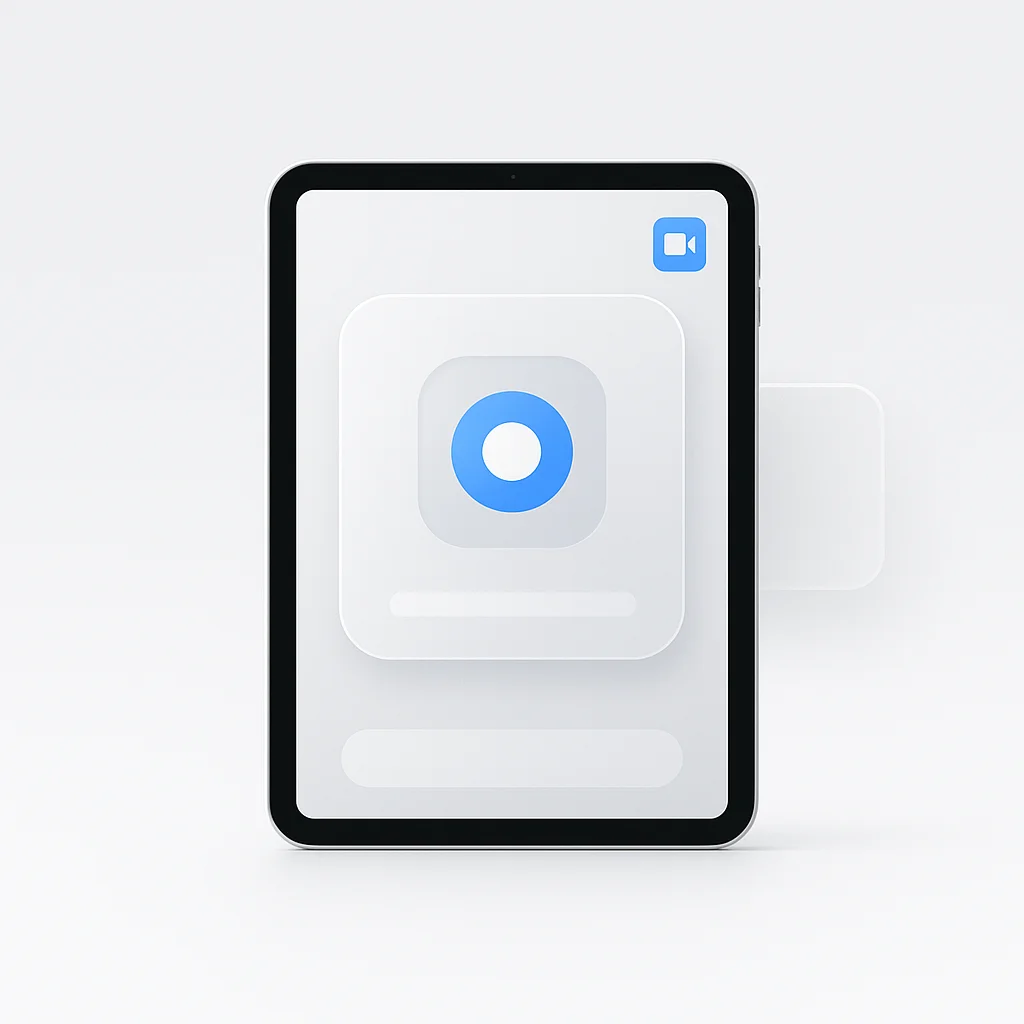Êtes-vous prêt à faire passer votre expérience d’enseignement ou d’apprentissage au niveau supérieur ? Ne cherchez pas plus loin ! Dans ce tutoriel détaillé, nous allons dévoiler les secrets de l’enregistrement d’écran sur votre iPad, offrant aux enseignants et aux élèves un outil puissant qui révolutionnera la façon dont vous partagez vos connaissances et interagissez avec votre public. Dites adieu aux méthodes traditionnelles et embrassez l’avenir de l’éducation avec facilité et confiance. Plongeons-nous et débloquons les possibilités infinies qui nous attendent !
Introduction
Avec la révolution numérique qui nous emporte, la capacité de capturer et de partager les activités de notre appareil est devenue une compétence de plus en plus précieuse. C’est là que la magie de l’enregistrement d’écran entre en jeu. L’enregistrement d’écran, comme son nom l’indique, est le processus de capture en temps réel de tout ce qui se passe sur l’écran de votre appareil. Que vous soyez un éducateur créant des vidéos de tutoriel, un joueur partageant ses meilleurs scores ou un professionnel présentant les fonctionnalités d’une nouvelle application, l’enregistrement d’écran est un outil essentiel dans le monde technologique d’aujourd’hui.
En particulier pour les utilisateurs d’iPad, comprendre et utiliser la fonction d’enregistrement d’écran ouvre un monde de possibilités. L’iPad, avec son interface intuitive et ses fonctionnalités puissantes, offre une expérience d’enregistrement d’écran transparente. Cependant, pour tirer le meilleur parti de cette fonctionnalité, il est essentiel de comprendre son fonctionnement et comment elle peut le mieux répondre à vos besoins spécifiques. Ce guide vous donnera un aperçu complet de la façon d’enregistrer votre écran sur un iPad, mettant ainsi cet outil puissant à portée de main. Que vous soyez novice dans le monde de l’iPad ou un utilisateur chevronné cherchant à développer vos compétences, rejoignez-nous pour explorer les tenants et les aboutissants de l’enregistrement d’écran sur votre iPad.
Qu’est-ce que l’enregistrement d’écran ?
L’enregistrement d’écran, comme son nom l’indique, est un processus numérique qui vous permet de capturer en temps réel toutes les actions qui se déroulent sur l’écran de votre appareil. Considérez-le comme un clip vidéo qui reproduit exactement ce que vous avez fait sur votre appareil : chaque balayage, clic ou frappe est enregistré. Cette fonction ne se contente pas de capturer la vidéo ; elle peut également enregistrer l’audio, soit via le microphone interne de l’appareil, soit via l’audio du système. Le produit qui en résulte est un fichier vidéo qui peut être enregistré, modifié et partagé en fonction de vos besoins.
Pour les utilisateurs d’iPad, l’enregistrement d’écran peut être un outil très bénéfique de nombreuses façons. Par exemple :
- Contenu éducatif : Les enseignants peuvent créer du matériel d’étude ou des guides étape par étape pour leurs élèves, rendant l’apprentissage plus interactif et accessible.
- Démonstrations d’applications : Les développeurs peuvent enregistrer le fonctionnement de leur application pour démontrer ses fonctionnalités, que ce soit à des fins de marketing ou de tutoriel.
- Jeux : Les joueurs peuvent enregistrer leur gameplay pour le partager avec leurs amis ou sur les plateformes de médias sociaux, en mettant en évidence leurs compétences ou en partageant des procédures pas à pas.
- Présentations professionnelles : Les personnes du secteur des entreprises peuvent enregistrer des présentations ou des réunions pour s’y référer ultérieurement ou les partager avec les membres de l’équipe qui n’ont pas pu y assister en temps réel.
- Assistance technique : Si vous rencontrez un problème avec votre appareil, un enregistrement d’écran peut aider l’assistance technique à mieux comprendre votre problème et à fournir une solution plus précise.
En résumé, les applications pratiques de l’enregistrement d’écran sur votre iPad sont multiples. Il étend la capacité de l’iPad, qui passe d’un appareil de consommation de contenu à un appareil qui aide à la création et au partage de contenu.
Préparer votre iPad pour l’enregistrement d’écran
Avant de vous lancer dans le processus d’enregistrement d’écran sur votre iPad, il est important de vous assurer que votre appareil est prêt pour cette tâche. Cela implique de vérifier la compatibilité de l’appareil, de s’assurer d’un espace de stockage suffisant et de régler les paramètres nécessaires pour un enregistrement optimal.
Vérification de la compatibilité du modèle d’iPad et de la version du système d’exploitation
L’enregistrement d’écran est disponible sur les modèles d’iPad fonctionnant sous iOS 11 ou les versions ultérieures. Pour vérifier la version iOS de votre iPad, accédez à « Réglages », appuyez sur « Général », puis sur « À propos de ». Vous trouverez ici le numéro de version. Si votre appareil fonctionne sous une ancienne version, envisagez de mettre à jour le système d’exploitation de votre iPad pour accéder à la fonction d’enregistrement d’écran.
S’assurer d’un espace de stockage suffisant pour les enregistrements
Les enregistrements d’écran, en particulier ceux de longue durée, peuvent occuper un espace important sur votre appareil. Par conséquent, il est important de vous assurer que vous disposez de suffisamment d’espace de stockage disponible. Vous pouvez vérifier le stockage de votre iPad en allant dans « Réglages », puis « Général », et enfin « Stockage iPad ». Si l’espace est limité, envisagez de libérer de l’espace en supprimant les fichiers inutiles ou en déplaçant certaines données vers iCloud ou un périphérique de stockage externe.
Réglage des paramètres pour un enregistrement optimal
La qualité de votre enregistrement d’écran peut également être influencée par certains paramètres de l’appareil :
- Luminosité : Réglez la luminosité de votre écran pour un enregistrement clair. Un écran trop sombre ou trop lumineux peut ne pas donner les meilleurs résultats.
- Volume : Si vous enregistrez avec le son, assurez-vous que le volume de votre appareil est réglé à un niveau optimal.
- Ne pas déranger : L’activation du mode « Ne pas déranger » peut empêcher les interruptions telles que les appels ou les notifications pendant l’enregistrement.
- Verrouillage de l’orientation : Selon la nature de votre enregistrement, vous pouvez verrouiller l’orientation de votre écran en mode portrait ou paysage.
En suivant ces étapes préliminaires, vous pouvez créer les conditions idéales pour des enregistrements d’écran fluides et de haute qualité sur votre iPad.
Comment activer l’enregistrement d’écran sur iPad
Avant de pouvoir commencer à enregistrer votre écran, vous devez ajouter la fonction d’enregistrement d’écran au Centre de contrôle de votre iPad. Voici comment procéder :
- Ouvrez « Réglages » sur votre iPad.
- Faites défiler vers le bas et appuyez sur « Centre de contrôle ».
- Si votre iPad fonctionne sous iOS 12 ou une version ultérieure, appuyez sur « Personnaliser les commandes ». Pour les versions antérieures, faites défiler vers le bas jusqu’à « Inclure » et sautez l’étape suivante.
- Sous « Autres commandes », recherchez « Enregistrement de l’écran » et appuyez sur le bouton vert « + » à côté. Cela déplacera « Enregistrement de l’écran » vers la liste « Commandes incluses ».
Grâce à ces étapes, le bouton d’enregistrement d’écran devrait maintenant apparaître dans votre Centre de contrôle, auquel vous pouvez accéder en faisant glisser votre doigt vers le bas depuis le coin supérieur droit de l’écran (sur les iPad dotés de Face ID) ou en faisant glisser votre doigt vers le haut depuis le bas de l’écran (sur les iPad dotés d’un bouton d’accueil).
Conseils pour un accès rapide :
- Raccourci par triple clic : Vous pouvez configurer des raccourcis d’accessibilité pour démarrer un enregistrement d’écran en cliquant trois fois sur le bouton d’alimentation. Accédez à « Réglages » > « Accessibilité » > « Raccourci d’accessibilité » et sélectionnez « Démarrer l’enregistrement d’écran ».
- Commande vocale : Si vous avez configuré la commande vocale sur votre iPad, vous pouvez démarrer un enregistrement d’écran en disant « Ouvrir le Centre de contrôle », puis « Appuyer sur Enregistrement d’écran ».
Comment enregistrer l’écran sur iPad sans son
Une fois que vous avez activé l’enregistrement d’écran dans le Centre de contrôle, il est simple d’enregistrer l’écran de votre iPad sans son.
- Ouvrez le Centre de contrôle.
- Vous verrez un bouton circulaire pour l’enregistrement d’écran. Appuyez simplement dessus et un compte à rebours commence. Après 3 secondes, votre iPad commence à enregistrer l’écran.
- Pour arrêter l’enregistrement, ouvrez à nouveau le Centre de contrôle et appuyez sur le même bouton, qui devrait maintenant être rouge. Vous pouvez également appuyer sur la barre d’état rouge en haut de votre écran et sélectionner « Arrêter ».
N’oubliez pas que cette méthode capture uniquement la vidéo, sans aucun son interne ou externe.
Utilisations pratiques de l’enregistrement sans son :
L’enregistrement sans son peut être utile dans plusieurs situations. Par exemple, lorsque :
- L’audio n’est pas pertinent pour le contenu que vous capturez.
- Vous prévoyez d’ajouter une voix off ou une musique de fond plus tard lors du montage.
- Vous enregistrez dans un environnement bruyant et le son pourrait être perturbateur.
Grâce à ces étapes, vous êtes sur le point de maîtriser l’enregistrement d’écran sur votre iPad, en adaptant le processus à vos besoins spécifiques.
Comment enregistrer l’écran sur iPad avec le son
Bien que les enregistrements d’écran silencieux aient leur place, il peut arriver que vous souhaitiez enregistrer les composants visuels et audio. Pour enregistrer votre écran avec le son, suivez ces étapes :
- Ouvrez le Centre de contrôle.
- Appuyez longuement ou fermement sur le bouton circulaire d’enregistrement d’écran. Cela ouvrira un menu.
- Appuyez sur le bouton « Microphone » pour l’activer. Il deviendra rouge lorsqu’il sera activé.
- Appuyez sur « Démarrer l’enregistrement ». Un compte à rebours commencera, et après 3 secondes, votre iPad commencera à enregistrer avec le son.
- Pour arrêter l’enregistrement, ouvrez le Centre de contrôle et appuyez sur le bouton rouge d’enregistrement d’écran. Ou, appuyez sur la barre d’état rouge en haut de votre écran et sélectionnez « Arrêter ».
Quand et pourquoi enregistrer avec le son :
L’inclusion de l’audio dans vos enregistrements d’écran peut être bénéfique dans plusieurs scénarios :
- Narration d’un processus : Si vous créez un tutoriel ou une démonstration, la narration des étapes peut rendre le processus plus facile à suivre pour vos spectateurs.
- Capture du son intégré à l’application : Si vous enregistrez un gameplay ou une application multimédia, l’inclusion du son intégré à l’application peut créer une expérience de visionnage plus immersive.
- Enregistrement d’appels vidéo : Pour conserver un enregistrement des réunions virtuelles ou des appels, la capture du son est essentielle.
Enregistrement et accès aux enregistrements d’écran sur iPad
Une fois que vous avez terminé votre enregistrement d’écran, vous vous demandez peut-être où il va et comment y accéder. Voici ce que vous devez savoir :
Comment l’iPad enregistre les enregistrements d’écran
Lorsque vous arrêtez un enregistrement d’écran, l’iPad l’enregistre automatiquement en tant que fichier vidéo dans l’application Photos. Une notification peut également apparaître, vous permettant d’accéder rapidement à l’enregistrement.
Recherche et lecture de vos enregistrements
Pour trouver vos enregistrements d’écran :
- Ouvrez l’application Photos.
- Faites défiler vers le bas jusqu’à la section « Types de médias » et sélectionnez « Enregistrements d’écran ».
- Pour lire un enregistrement, appuyez simplement dessus dans l’application Photos.
Partage ou exportation de vos enregistrements d’écran
Le partage ou l’exportation de vos enregistrements d’écran est tout aussi simple :
- Dans l’application Photos, sélectionnez l’enregistrement d’écran que vous souhaitez partager.
- Appuyez sur le bouton « Partager » (une boîte avec une flèche vers le haut).
- Choisissez parmi la liste d’options pour partager via un message, un e-mail ou les médias sociaux. Vous pouvez également choisir « Enregistrer dans Fichiers » pour exporter l’enregistrement vers iCloud ou le stockage local de votre iPad.
Que vous partagiez avec un ami, que vous téléchargiez sur les médias sociaux ou que vous enregistriez pour une référence ultérieure, votre iPad facilite la distribution de vos enregistrements d’écran.
Dépannage des problèmes courants liés à l’enregistrement d’écran sur iPad
Comme pour toute fonctionnalité technologique, vous pouvez parfois rencontrer des problèmes lors de l’enregistrement d’écran sur votre iPad. Voici des solutions aux problèmes courants :
- L’enregistrement d’écran ne démarre pas : Assurez-vous que votre appareil n’est pas limité par les restrictions de contenu et de confidentialité dans Temps d’écran.
- Pas de son dans les enregistrements : Vérifiez si le microphone est activé dans les paramètres d’enregistrement d’écran du Centre de contrôle.
- L’enregistrement d’écran s’arrête en cours de route : Cela peut être dû à un stockage insuffisant. Vérifiez l’espace de stockage disponible sur votre iPad et libérez de l’espace si nécessaire.
- L’enregistrement d’écran est lent ou de mauvaise qualité : Fermez les applications inutiles qui s’exécutent en arrière-plan. Redémarrez votre appareil pour vider la mémoire RAM.
Si vous avez essayé ces solutions et que vous rencontrez toujours des problèmes, il est peut-être temps de contacter l’assistance Apple.
Paramètres optimaux pour l’enregistrement d’écran
Tout comme la configuration de votre environnement physique avant de commencer une tâche, la configuration correcte de votre iPad peut considérablement améliorer la qualité de votre enregistrement d’écran.
Paramètres de l’iPad pour améliorer la qualité de l’enregistrement
Voici quelques paramètres que vous pouvez ajuster avant de commencer un enregistrement :
- Luminosité : Ajustez la luminosité de votre iPad pour vous assurer que le contenu est visible dans l’enregistrement. Évitez les niveaux extrêmes, car ils peuvent déformer la qualité visuelle.
- Volume : Si vous enregistrez de l’audio, ajustez le volume pour qu’il soit suffisamment fort pour être clair, mais pas si fort qu’il se déforme.
Gestion de l’autonomie de la batterie
L’enregistrement d’écran peut consommer une quantité importante de batterie. Si vous prévoyez d’enregistrer pendant de longues périodes :
- Chargez complètement votre iPad avant de commencer, ou gardez-le branché pendant l’enregistrement.
- Fermez toutes les applications inutiles qui s’exécutent en arrière-plan pour économiser la batterie.
Importance d’une connexion Wi-Fi stable
Bien qu’une connexion Wi-Fi ne soit pas requise pour l’enregistrement d’écran, elle est nécessaire si vous enregistrez des activités en ligne ou du contenu en streaming. Assurez-vous d’avoir une connexion stable pour éviter le décalage ou la mise en mémoire tampon de votre enregistrement.
Utilisation de microphones externes pour un son de haute qualité
Bien que le microphone intégré de votre iPad soit suffisant pour la plupart des tâches d’enregistrement d’écran, il peut arriver que vous souhaitiez garantir la plus haute qualité audio possible. Le développement de logiciels ble moderne permet une connectivité transparente entre les iPads et les appareils audio sans fil pour des capacités d’enregistrement améliorées. C’est là que les microphones externes entrent en jeu.
Comment utiliser des microphones externes avec l’iPad
La connexion d’un microphone externe à votre iPad peut généralement se faire de l’une des trois manières suivantes :
- Connecteur Lightning : Certains microphones peuvent être branchés directement sur le port Lightning de votre iPad.
- USB-C : Si vous avez un iPad Pro, vous pouvez utiliser un microphone avec une connexion USB-C.
- Bluetooth : Les microphones sans fil peuvent également être couplés et utilisés via Bluetooth.
N’oubliez pas d’accorder les autorisations nécessaires au microphone externe pour accéder à l’audio de votre appareil.
Meilleurs microphones compatibles avec l’iPad
Voici quelques microphones très bien notés compatibles avec l’iPad :
- Shure MV88 : Un microphone numérique stéréo à condensateur qui se branche directement sur n’importe quel appareil iOS équipé d’un connecteur Lightning.
- Rode VideoMic Me-L : Un microphone de haute qualité pour iPads et iPhones, offrant un enregistrement audio professionnel.
- Sennheiser Memory Mic : Une option sans fil qui offre un son de haute qualité avec un design léger et portable.
Enregistrement d’écran avec des applications tierces
Bien que la fonction d’enregistrement d’écran intégrée de l’iPad soit suffisante pour la plupart des utilisateurs, il peut y avoir des besoins spécifiques auxquels les applications d’enregistrement d’écran tierces peuvent répondre.
Applications d’enregistrement d’écran tierces populaires
Voici quelques applications d’enregistrement d’écran très bien notées pour iPad :
- TechSmith Capture : Vous permet d’enregistrer votre écran iOS en quelques clics et de le partager instantanément dans Snagit pour le découper.
- DU Recorder : Offre un enregistrement d’écran de haute qualité et comprend également des fonctionnalités telles que le montage vidéo et la diffusion en direct.
- Record it! :: Enregistreur d’écran : Offre une solution entièrement intégrée qui comprend des options d’enregistrement, de montage vidéo et de partage.
Avantages et inconvénients des applications tierces
Bien que les applications tierces soient souvent dotées de fonctionnalités supplémentaires telles que des outils de montage améliorés ou des capacités de diffusion en direct, il y a quelques points à garder à l’esprit :
Avantages :
- Fonctionnalités supplémentaires non offertes par l’enregistreur d’écran intégré.
- Certaines applications offrent des interfaces utilisateur plus intuitives.
- Peut offrir une qualité d’enregistrement supérieure.
Inconvénients :
- Elles sont souvent accompagnées de publicités ou d’achats intégrés.
- Peuvent nécessiter plus d’espace de stockage et de puissance de traitement pour fonctionner.
- Vous devez leur accorder des autorisations, qui peuvent inclure l’accès à vos fichiers, votre microphone et vos photos.
Utilisation d’applications tierces pour l’enregistrement d’écran
L’utilisation d’une application tierce pour l’enregistrement d’écran implique le téléchargement de l’application depuis l’App Store et le suivi des instructions spécifiques fournies dans l’application. N’oubliez pas de vérifier la politique de confidentialité et les autorisations d’accès de l’application avant de l’utiliser.
Utilisation des enregistrements d’écran pour la création de contenu
L’enregistrement d’écran sur votre iPad peut servir d’outil puissant pour la création de contenu dans divers domaines.
Applications créatives et professionnelles de l’enregistrement d’écran
Voici quelques façons dont vous pouvez exploiter cette fonctionnalité :
- Vidéos de tutoriel : Si vous êtes un expert dans une application ou un jeu iPad particulier, créez une vidéo de tutoriel pour aider les autres à apprendre.
- Démonstrations de produits : Présentez les fonctionnalités d’une nouvelle application ou d’un nouveau logiciel.
- Flux de jeux : Enregistrez vos sessions de jeu pour les partager avec vos amis ou les publier en ligne.
- Webinaires : Enregistrez vos cours ou séminaires en ligne pour ceux qui ne peuvent pas y assister en direct ou qui souhaitent les revoir plus tard.
Utilisation des enregistrements d’écran dans différents formats
Selon la plateforme où vous partagez vos enregistrements d’écran, vous devrez peut-être les modifier ou les formater différemment :
- Présentations : Pour les environnements professionnels, vous pouvez incorporer des enregistrements d’écran dans une présentation PowerPoint ou Keynote.
- Vidéos de tutoriel : Pour les plateformes comme YouTube, vous pouvez modifier plusieurs enregistrements d’écran ensemble et ajouter des titres, des voix off ou de la musique de fond.
- Vidéos de jeux : Pour les plateformes comme Twitch, vous pouvez inclure des séquences de webcam image dans l’image, des réactions à l’écran ou des commentaires en direct.
Préoccupations relatives à la confidentialité et enregistrement d’écran
L’enregistrement d’écran, bien qu’incroyablement utile, soulève également certaines préoccupations relatives à la confidentialité.
Implications en matière de confidentialité de l’enregistrement d’écran
Lorsque vous enregistrez votre écran, vous pouvez involontairement capturer des informations sensibles. Cela peut inclure des e-mails personnels, des messages privés ou des documents de travail confidentiels. Si elles sont partagées de manière irresponsable, cela pourrait entraîner des violations de la confidentialité.
Utilisation éthique de l’enregistrement d’écran
Voici quelques directives pour un enregistrement d’écran éthique :
- Soyez conscient de ce qui se trouve sur votre écran : Assurez-vous qu’aucune information sensible n’est visible sur votre écran pendant l’enregistrement.
- Informez les autres : Si vous enregistrez un appel vidéo ou un projet collaboratif, informez les autres parties concernées.
Faites preuve de discernement lors du partage : Soyez prudent quant à l’endroit et à qui vous partagez vos enregistrements d’écran, en particulier s’ils contiennent des séquences d’autres personnes ou des informations potentiellement sensibles.
Optimisation des enregistrements d’écran pour différentes plateformes
La création d’un enregistrement d’écran n’est qu’une partie du processus ; il est également important de s’assurer que votre enregistrement est optimisé pour la plateforme où vous le partagerez.
Modification et formatage des enregistrements d’écran
La modification et le formatage de vos enregistrements d’écran peuvent impliquer :
- Découpage : Supprimez les parties inutiles au début ou à la fin de votre enregistrement.
- Combinaison de clips : Si votre enregistrement est divisé en plusieurs parties, envisagez de les fusionner en une seule vidéo.
- Ajout de texte ou de graphiques : Incluez des informations supplémentaires, des pointeurs ou des éléments amusants comme des autocollants ou des GIF.
- Exportation dans le bon format : Différentes plateformes préfèrent différents formats, comme .MOV, .MP4 ou .GIF.
Exigences de format et de qualité des plateformes populaires
Chaque plateforme peut avoir des exigences ou des préférences spécifiques pour la vidéo :
- Instagram : Préfère le format MP4. La durée maximale de la vidéo est de 60 secondes pour le flux, de 15 secondes pour les Stories ou jusqu’à 60 minutes pour IGTV.
- YouTube : Accepte plusieurs formats, mais le MP4 est recommandé. Il n’y a pas de limite spécifique à la durée de la vidéo, mais les vidéos très longues peuvent nécessiter une vérification du compte.
- Facebook : Accepte également plusieurs formats, mais MP4 ou MOV est recommandé. La durée maximale de la vidéo est de 240 minutes.
Accessibilité et enregistrement d’écran
L’enregistrement d’écran peut également servir d’outil d’accessibilité puissant, aidant les personnes ayant des troubles d’apprentissage ou d’autres besoins.
L’enregistrement d’écran comme outil d’accessibilité
Les enregistrements d’écran peuvent rendre le contenu numérique plus accessible de plusieurs façons :
- Apprentissage visuel : Certaines personnes sont des apprenants visuels, ce qui signifie qu’elles comprennent mieux les informations lorsqu’elles sont présentées visuellement. Les enregistrements d’écran peuvent être incroyablement utiles pour ces personnes.
- Auto-rythme : Les enregistrements d’écran permettent aux spectateurs de mettre en pause, de revenir en arrière ou de revoir le contenu autant de fois qu’ils en ont besoin, ce qui leur permet d’apprendre à leur propre rythme.
Utilisation des enregistrements d’écran dans l’éducation
Les enregistrements d’écran peuvent être un outil particulièrement puissant pour l’éducation :
- Tutoriels étape par étape : Les enregistrements d’écran permettent aux éducateurs de créer des guides visuels étape par étape, ce qui peut être particulièrement bénéfique pour des matières comme les mathématiques ou le codage.
- Apprentissage des langues : Pour les apprenants de langues, les enregistrements d’écran avec audio peuvent fournir une pratique d’écoute précieuse.
- Commentaires : Les enseignants peuvent enregistrer des commentaires sur le travail numérique des élèves, fournissant ainsi une réponse plus personnelle et détaillée que les commentaires écrits.
Conclusion
Nous avons voyagé ensemble à travers le monde multiforme de l’enregistrement d’écran sur l’iPad, déverrouillant ses nombreuses capacités en cours de route. De sa création en tant que simple outil de capture des activités à l’écran à son évolution en une fonctionnalité instrumentale dans la création de contenu, l’instruction éducative et même l’amélioration de l’accessibilité, la fonctionnalité d’enregistrement d’écran témoigne véritablement de la puissance du progrès technologique.
En effet, la possibilité d’enregistrer l’écran de votre iPad avec ou sans son, de partager ces enregistrements et de les utiliser à des fins diverses transforme votre appareil d’un simple outil de consommation en un moteur de création. Il donne vie aux événements numériques de votre écran, vous permettant de partager vos idées, vos expériences et vos connaissances avec d’autres, quelles que soient les frontières géographiques.
Mais, comme nous le disons toujours dans le monde de la technologie, la lecture d’une fonctionnalité n’est que la pointe de l’iceberg. La vraie magie réside dans son exploration personnelle. Alors, allez-y, sortez votre iPad et lancez-vous dans votre propre voyage d’enregistrement d’écran. Jouez avec les paramètres, essayez d’enregistrer différents types de contenu et découvrez le vaste potentiel de cette fonctionnalité par vous-même.
N’oubliez pas que chaque expert a déjà été un débutant. Ainsi, même si cela vous semble inconnu maintenant, avec un peu de pratique, vous naviguerez bientôt dans la fonctionnalité d’enregistrement d’écran sur votre iPad avec facilité et confiance. Qui sait ? Votre prochain enregistrement d’écran pourrait apprendre quelque chose de nouveau à quelqu’un, partager un moment mémorable ou même inspirer un monde d’innovation. Les possibilités sont infinies lorsque vous détenez le pouvoir de l’enregistrement d’écran entre vos mains.
Alors, lancez-vous, restez curieux et continuez d’explorer : votre iPad est prêt à enregistrer l’incroyable voyage à venir !